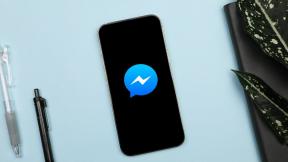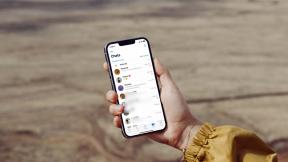Réparer ce périphérique n'est pas configuré correctement (code 1)
Divers / / November 28, 2021
Le code d'erreur 1 dans le Gestionnaire de périphériques est généralement causé par des pilotes de périphérique corrompus ou obsolètes. Parfois, lorsque vous connectez un nouveau périphérique à votre PC et que vous voyez le code d'erreur 1, cela signifie que Windows n'a pas pu charger les pilotes nécessaires. Vous obtiendrez un message d'erreur contextuel 'Ce périphérique n'est pas configuré correctement.’
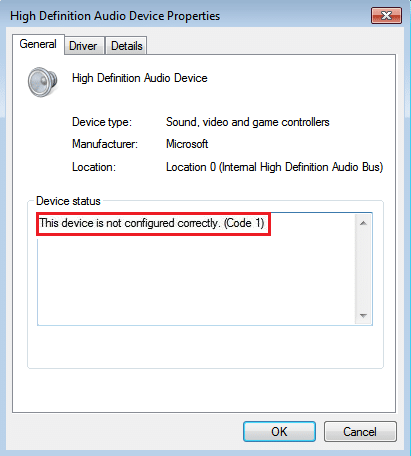
Résolvons cette erreur et voyons comment résoudre réellement votre problème. Alors, sans perdre de temps, voyons comment corriger cette erreur.
Contenu
- Réparer ce périphérique n'est pas configuré correctement (code 1)
- Méthode 1: mettre à jour les pilotes de cet appareil
- Méthode 2: désinstaller le périphérique problématique
- Méthode 3: Résoudre manuellement le problème via l'Éditeur du Registre
Réparer ce périphérique n'est pas configuré correctement (code 1)
Avant d'apporter des modifications à votre PC, il est recommandé de créer un point de restauration si quelque chose ne va pas.
Méthode 1: mettre à jour les pilotes de cet appareil
1. Appuyez sur la touche Windows + R puis tapez devmgmt.msc et appuyez sur Entrée pour ouvrir le gestionnaire de périphériques.

2. Cliquez avec le bouton droit sur le pilote de périphérique problématique (avoir un point d'exclamation jaune) et sélectionnez Mettre à jour le pilote de périphérique.

3. Maintenant, sélectionnez "Rechercher automatiquement le logiciel pilote mis à jour" et laissez le processus se terminer.

4. S'il n'a pas pu mettre à jour votre carte graphique, recommencez sélectionnez Mettre à jour le logiciel du pilote.
5. Cette fois, sélectionnez "Parcourir mon ordinateur pour le logiciel pilote.”

6. Ensuite, sélectionnez "Permettez-moi de choisir parmi une liste de pilotes de périphériques sur mon ordinateur.”

7. Sélectionnez le pilote approprié dans la liste et cliquez sur Prochain.
8. Laissez le processus se terminer, puis redémarrez votre PC.
9. Sinon, allez sur le site Web de votre fabricant et téléchargez les derniers pilotes.
Méthode 2: désinstaller le périphérique problématique
1. Appuyez sur la touche Windows + R puis tapez "devmgmt.msc" et appuyez sur Entrée pour ouvrir le gestionnaire de périphériques.

2. Clic-droit Désinstaller le pilote de périphérique qui rencontre le problème.

3. Cliquez maintenant sur action et sélectionnez Recherchez les modifications matérielles.

4. Enfin, accédez au site Web du fabricant de cet appareil et installez les derniers pilotes.
5. Redémarrez pour appliquer les modifications.
Méthode 3: Résoudre manuellement le problème via l'Éditeur du Registre
Si ce problème particulier est causé par des périphériques USB, vous pouvez alors supprimer les UpperFilters et LowerFilters dans l'éditeur de registre.
1. appuie sur le Touche Windows + R bouton pour ouvrir la course boîte de dialogue.
2. Taper regedit dans la boîte de dialogue Exécuter, puis appuyez sur Entrée.

3. Accédez à la clé de registre suivante :
HKEY_LOCAL_MACHINE\SYSTEM\CurrentControlSet\Control\Class\{36FC9E60-C465-11CF-8056-444553540000}
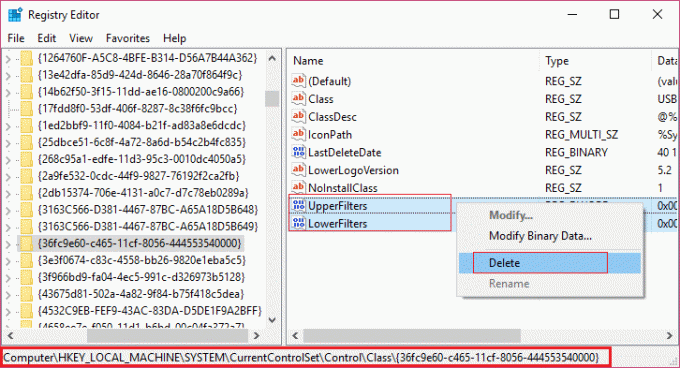
4. Maintenant, dans le volet de droite de la fenêtre, recherchez et supprimer les deux UpperFilters clé et les filtres inférieurs.
5. Si vous demandez une confirmation, sélectionnez OK et redémarrez votre PC pour enregistrer les modifications.
ça y est tu as réussi Réparer ce périphérique n'est pas configuré correctement (code 1) mais si vous avez encore des questions concernant cet article, n'hésitez pas à les poser dans la section des commentaires.